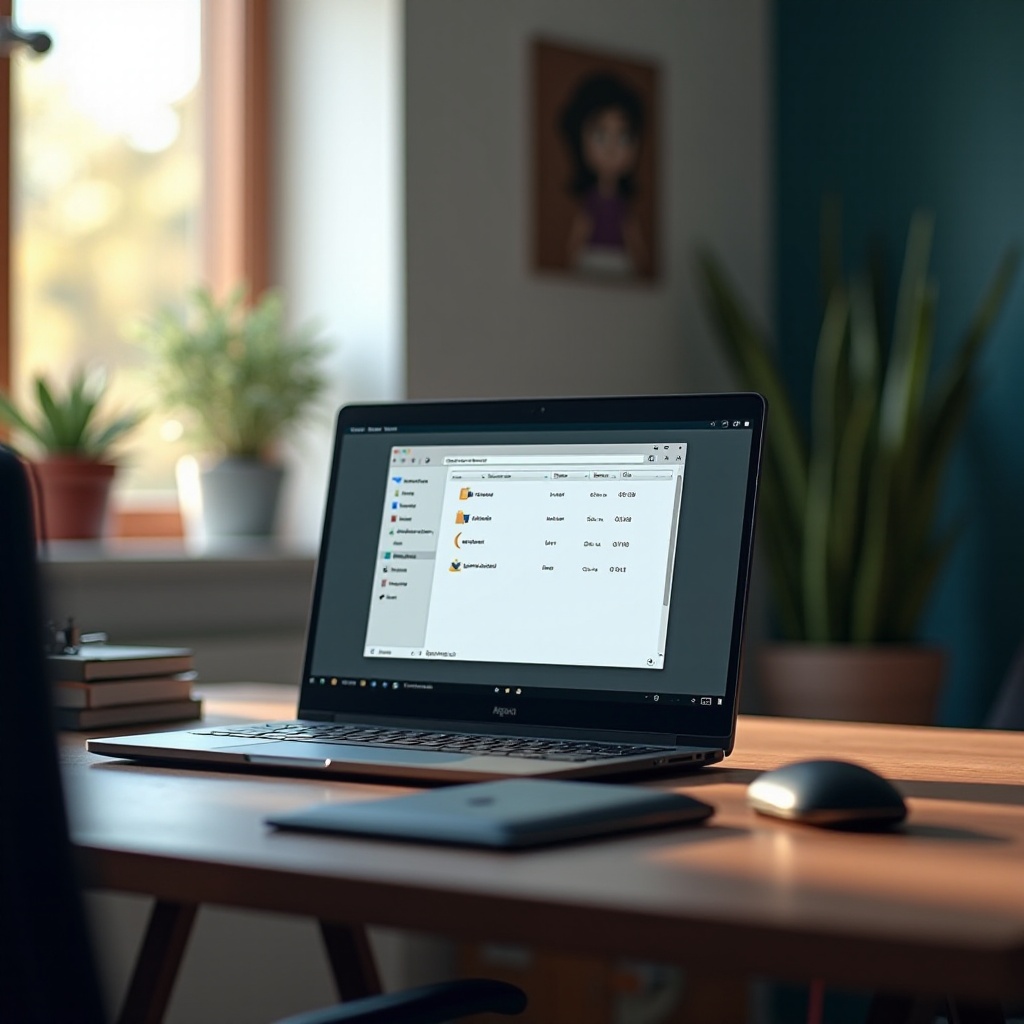
Johdanto
Peli tiedostojen avaaminen Linuxia ajavalla Chromebookilla saattaa tuntua pelottavalta, mutta oikeanlaisen ohjauksen avulla se on täysin mahdollista. Olitpa sitten satunnainen pelaaja tai tekniikasta kiinnostunut, joka haluaa sukeltaa Chromebookilla pelaamiseen, tämä opas opastaa sinua vaihe vaiheelta. Käymme läpi, kuinka asentaa Linux, ymmärtää pelitiedostojen formaatteja, asentaa tarvittavat työkalut ja optimoida pelikokemuksesi.
Tämän kattavan oppaan lopussa sinulla on taidot ja tiedot avata erilaisia pelitiedostoja, ratkaista yleisiä ongelmia ja hyödyntää Chromebookin pelikykyjä parhaalla mahdollisella tavalla.
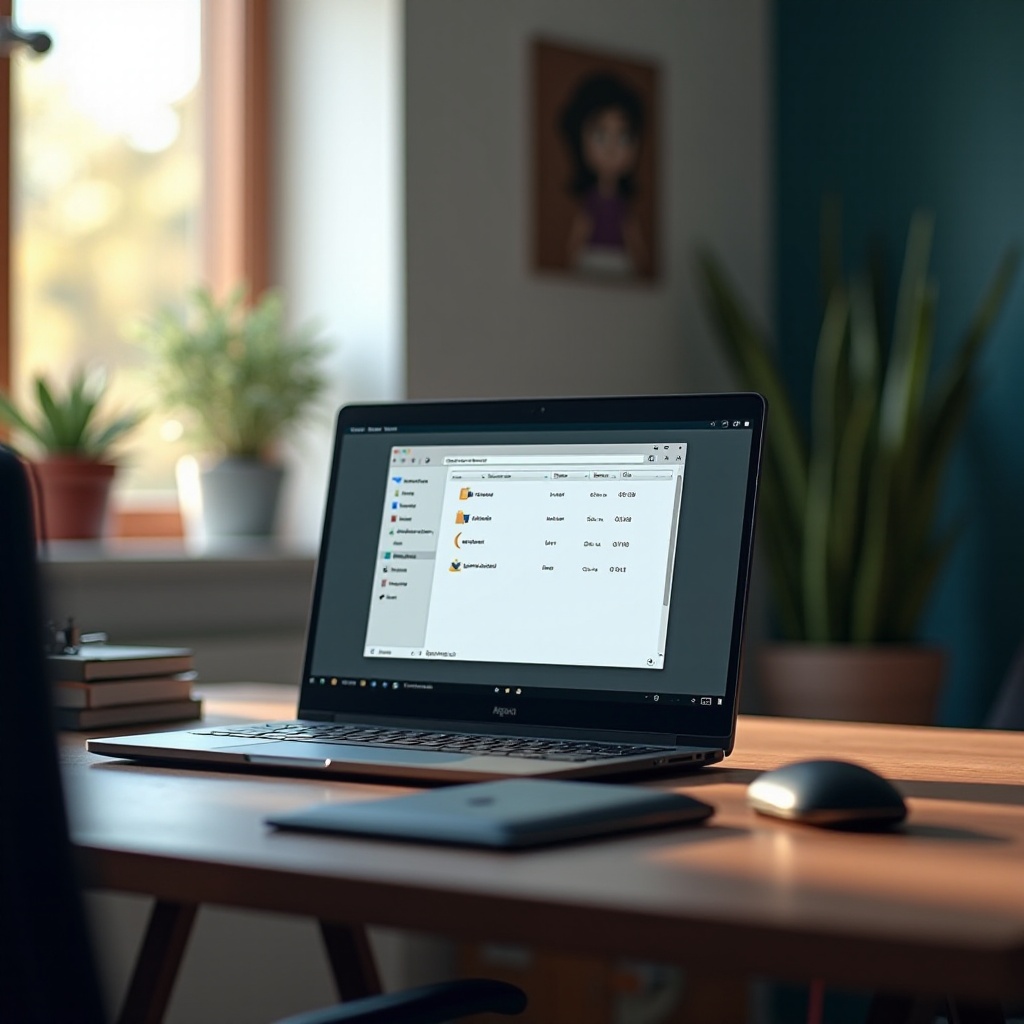
Linuxin asentaminen Chromebookille
Ennen kuin sukellamme pelitiedostojen avaamiseen, sinun täytyy asentaa Linux Chromebookillesi. Näin voit aloittaa:
- Ota Linux käyttöön: Avaa Chromebookisi ja mene asetuksiin. Etsi ’Linux (Beta)’ -osio. Klikkaa ’Käynnistä’ ja seuraa ohjeita Linux-ympäristön asettamiseksi.
- Aseta käyttäjänimesi: Sinua pyydetään antamaan käyttäjänimi. Valitse jotain yksinkertaista ja mieleenpainuvaa.
- Varaa levytilaa: Valitse, kuinka paljon levytilaa haluat varata Linuxille. Varmista, että tilaa on riittävästi peleille ja muille tiedostoille.
- Asennusprosessi: Asennus kestää hetken. Kun se on valmis, Linux-pääte avautuu, mikä ilmaisee, että olet onnistuneesti asentanut Linuxin Chromebookillesi.
Nyt kun Linux-ympäristösi on asennettu, voimme siirtyä ymmärtämään erilaisia pelitiedostomuotoja, joihin saatat törmätä.
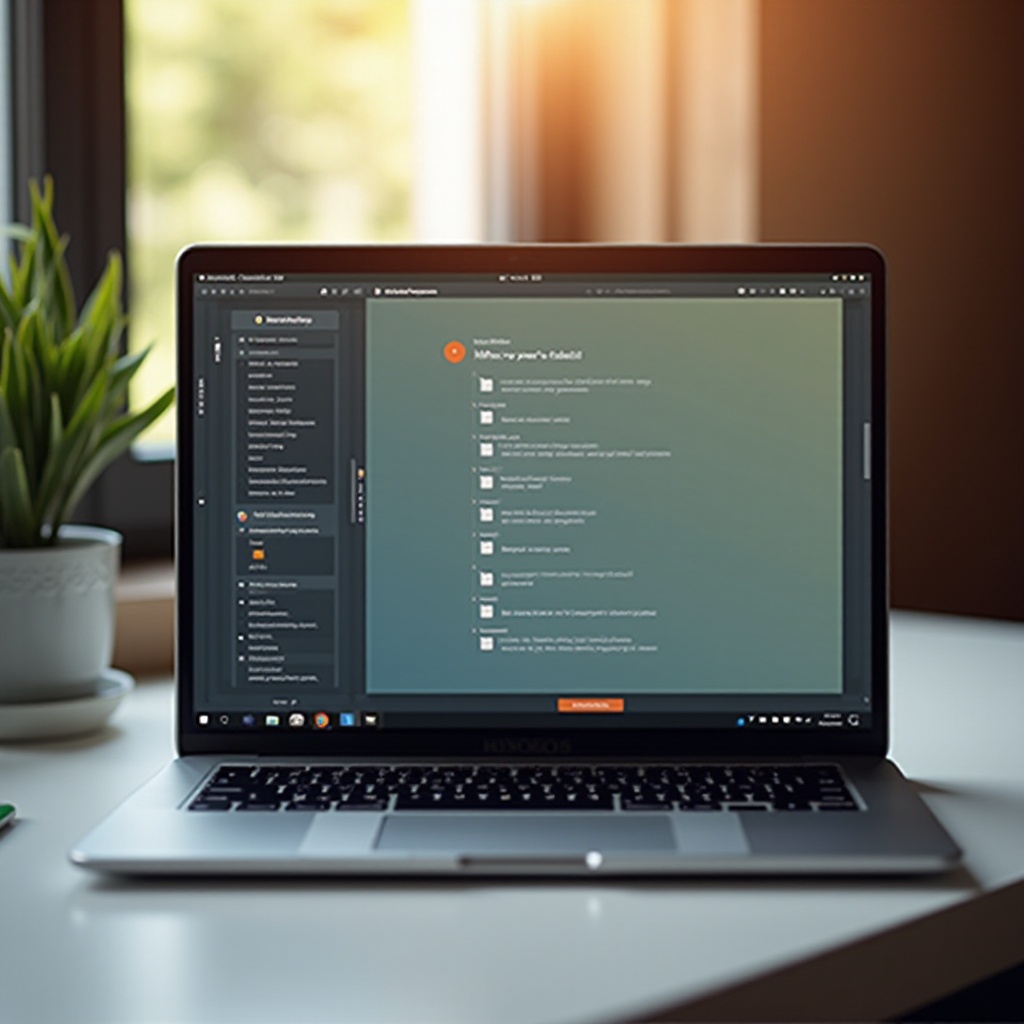
Pelitiedostomuotojen ymmärtäminen
Pelitiedostoja on useissa eri muodoissa, joista kukin vaatii erityisiä menetelmiä avaamiseen ja asentamiseen. Tässä ovat yleisimmät:
- .deb tiedostot: Nämä ovat Debian-ohjelmistopaketin tiedostoja, joita käytetään ensisijaisesti Debian-pohjaisissa järjestelmissä kuten Ubuntu. Ne on helppo asentaa komentorivityökaluilla.
- .tar.gz tiedostot: Tämä on pakattu arkisto, joka muistuttaa .zip-tiedostoa. Sitä käytetään usein ohjelmistopakettien jakeluun Linux-ympäristöissä.
- .exe tiedostot: Nämä ovat suoritettavia tiedostoja, jotka on suunniteltu Windowsille. Valitettavasti ne vaativat yhteensopivuuskerroksen, kuten Winen, toimiakseen Linux-järjestelmissä.
Näiden tiedostomuotojen tunteminen auttaa sinua ymmärtämään tarvittavat vaiheet ja työkalut asennusta varten. Siirrytään nyt näiden työkalujen asentamiseen.
Tarvittavien työkalujen asentaminen
Jotta voit avata ja käsitellä näitä pelitiedostoja, varmista että sinulla on seuraavat työkalut asennettuna Linux-järjestelmääsi:
- GDebi: Tämä auttaa asentamaan .deb-paketteja. Asenna se kirjoittamalla
sudo apt-get install gdebipäätteeseen. - Arkistonhallinta: Arkistonhallinta on yleensä esiasennettu, mutta jos ei, voit asentaa sen kirjoittamalla
sudo apt-get install file-roller. - Wine: Wine mahdollistaa .exe-tiedostojen ajamisen. Asenna Wine lisäämällä Winen arkisto ja suorittamalla
sudo apt-get install wine.
Nämä työkalut yksinkertaistavat eri pelitiedostomuotojen käsittelyä. Siirrytään nyt vaiheittaiseen oppaaseen näiden pelitiedostojen avaamisesta.
Vaiheittainen opas pelitiedostojen avaamiseen
.deb tiedostojen avaaminen ja asentaminen
- Lataa .deb tiedosto: Varmista, että lataamasi pelitiedosto on luotettavasta lähteestä.
- Avaa pääte: Siirry hakemistoon, jossa tiedosto sijaitsee.
- Asenna käyttäen GDebiä: Käytä komentoa
sudo gdebi tiedoston_nimi.debja seuraa ohjeita pelin asentamiseksi.
.tar.gz arkistojen käsittely
- Lataa .tar.gz tiedosto: Varmista jälleen, että lataus on luotettavasta lähteestä.
- Pura arkisto: Käytä komentoa
tar -xvzf tiedoston_nimi.tar.gzpurkaaksesi sisällön. - Asenna peli: Siirry purettuun hakemistoon ja seuraa mahdollisia mukana tulevia asennusohjeita, jotka ovat yleensä README- tai INSTALL-tiedostossa.
.exe tiedostojen käyttäminen Wine-ohjelmalla
- Asenna Wine: Jos et ole vielä asentanut, asenna Wine komennolla
sudo apt-get install wine. - Määritä Wine: Suorita
winecfgWinen asettamiseksi ensimmäistä kertaa. - Aja .exe tiedosto: Siirry hakemistoon, jossa .exe-tiedosto sijaitsee, ja käytä komentoa
wine tiedoston_nimi.exekäynnistääksesi asennusprosessin.
Näillä vaiheilla sinun pitäisi pystyä avaamaan ja asentamaan erilaisia pelitiedostoja Linuxia ajavalla Chromebookillasi. Seuraavaksi varmistetaan, että pelisuorituskyky on optimoitu.
Pelisuorituskyvyn optimointi
Saadaksesi peleistäsi parhaan suorituskyvyn, harkitse seuraavia vinkkejä:
- Varaa enemmän resursseja: Säädä Linuxin resurssien varausta menemällä asetuksiin ja lisäämällä varattua levytilaa ja muistia.
- Sulje tarpeettomat sovellukset: Varmista, että taustalla ei ole käynnissä tarpeettomia sovelluksia ja prosesseja vapauttaaksesi järjestelmäresursseja.
- Päivitä ohjaimet: Pidä järjestelmäsi ajan tasalla, mukaan lukien laiteajurit, varmistaaksesi parhaan yhteensopivuuden ja suorituskyvyn.

Yleisten ongelmien vianmääritys
Ongelmien kohtaaminen on osa oppimisprosessia. Tässä joitakin yleisiä ongelmia ja niiden ratkaisuja:
- Peli ei käynnisty: Varmista, että kaikki riippuvuudet on asennettu. Voit käyttää päätekomentoja löytääksesi ja asentaaksesi puuttuvia riippuvuuksia.
- Suorituskykyongelmat: Kokeile laskea peliasetuksia tai varata enemmän resursseja Linuxille.
- Tiedoston purkamisvirheet: Varmista, että ladattu tiedosto on ehjä eikä viallinen. Uudelleenlataaminen saattaa ratkaista ongelman.
Jos noudatat näitä vianmääritysvaiheita, useimmat ongelmat voidaan ratkaista nopeasti, mikä johtaa sujuvampaan pelikokemukseen.
Päätelmä
Pelitiedostojen avaaminen Chromebook Linuxissa on helppo prosessi oikeilla tiedoilla ja työkaluilla. Linuxin asentamisesta pelitiedostomuotojen ymmärtämiseen ja tarvittavien työkalujen asentamiseen, sinulla on nyt selkeä suunnitelma. Vaiheittainen opas .deb-, .tar.gz- ja .exe-tiedostojen avaamiseen auttaa sinua pääsemään alkuun pelikokemuksesi Chromebookilla. Pelisuorituskyvyn optimointi ja yleisten ongelmien vianmääritys varmistavat sujuvan ja nautinnollisen pelikokemuksen. Hyviä pelihetkiä!
Usein kysytyt kysymykset
Voinko ajaa Windows-pelejä Chromebookilla käyttämällä Linuxia?
Kyllä, Wine-ohjelman avulla voit ajaa joitakin Windows-pelejä Chromebookillasi. Suorituskyky saattaa kuitenkin vaihdella pelin vaatimusten ja yhteensopivuuden mukaan.
Mitä minun pitäisi tehdä, jos pelitiedosto ei avaudu?
Jos pelitiedosto ei avaudu, varmista ensin, että kaikki tarvittavat riippuvuudet on asennettu. Lataa tiedosto uudelleen varmistaaksesi, ettei se ole vioittunut, ja tarkista kyseiselle formaatille annetut vianetsintäsuositukset.
Onko turvallista ladata pelitiedostoja Chromebookille?
On turvallista ladata pelitiedostoja tunnetuista ja luotetuista lähteistä. Varmista aina, että lähteesi ovat laillisia, jotta vältät haittaohjelmia tai tietoturvaongelmia.
